Следуйте этим шагам, чтобы полностью отключить пароль при запуске ноутбука и упростить вход в систему. Процесс зависит от используемой операционной системы, поэтому ниже приведены инструкции для популярных вариантов Windows и macOS.
Отключение пароля в Windows 10 и Windows 11
- Откройте меню "Пуск" и выберите раздел "Параметры" (значок шестерёнки).
- Перейдите в раздел "Учетные записи" -> "Параметры входа".
- В разделе "Требовать вход" выберите "Никогда".
- Если система запрашивает ваш пароль, введите его для подтверждения изменений.
- Перезагрузите ноутбук и убедитесь, что вход больше не запрашивает пароль.
Если при входе система всё равно просит пароль, выполните дополнительные действия:
- Откройте командную строку с правами администратора (нажмите Win+X и выберите "Командная строка (администратор)")
- Введите команду
netplwizи нажмите Enter. - В открывшемся окне выберите свою учетную запись и снимите галочку с пункта "Требовать ввод имени пользователя и пароля".
- Подтвердите изменения, введя пароль еще раз, и примените их.
Отключение пароля на Mac
- Откройте меню "Системные настройки" через значок в доке или через Launchpad.
- Перейдите в раздел "Пользователи и группы".
- Щелкните по замку в левом нижнем углу и введите пароль от текущего пользователя для внесения изменений.
- Выберите свою учетную запись и снимите галочку с пункта "Требовать пароль при пробуждении или входе".
- Если доступна опция "Автоматический вход", включите её.
- Перезагрузите ноутбук.
Дополнительные советы
- Создайте резервную копию важных данных перед изменением настроек безопасности.
- Обратите внимание: отключение пароля по снижает уровень защиты устройства. Используйте этот вариант только в безопасной среде.




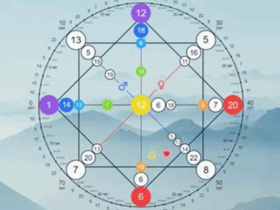




Оставить ответ